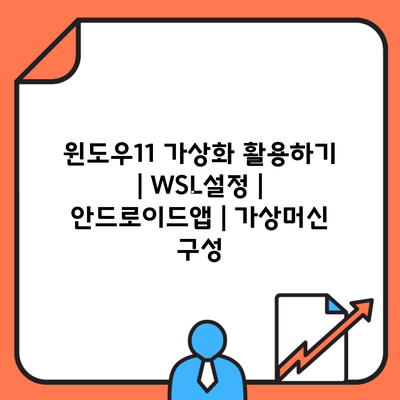윈도우 11은 더 강력한 기능을 통해 개발자와 사용자에게 혁신적인 가상화 경험을 제공합니다. 특히 WSL(Windows Subsystem for Linux)과 안드로이드 앱의 활용은 개발 생산성을 크게 향상시킵니다. 이번 글에서는 윈도우 11에서 가상화를 활용하는 방법에 대해 구체적으로 알아볼까요?
✅ 윈도우10 업데이트 중지 방법을 지금 알아보세요!
WSL(Windows Subsystem for Linux) 설정하기
WSL이란?
WSL은 윈도우 환경에서 직접 리눅스 배포판을 실행할 수 있게 해주는 기능입니다. 이는 개발자들이 리눅스 기반 툴을 손쉽게 사용할 수 있도록 해주죠. WSL을 통해 리눅스 커맨드 라인 툴, 앱, 및 패키지를 윈도우에서 실행할 수 있습니다.
WSL 설치 방법
-
윈도우 기능 켜기:
- 시작 메뉴에서 “Windows 기능 켜기 또는 끄기”를 검색합니다.
- 열린 창에서 “Windows Subsystem for Linux” 옵션을 선택하고 확인을 클릭하세요.
-
이벤트 로그 업데이트
- PowerShell을 관리자로 열고 다음 명령어를 입력하여 WSL을 업데이트합니다:
powershell
wsl --install
- PowerShell을 관리자로 열고 다음 명령어를 입력하여 WSL을 업데이트합니다:
-
리눅스 배포판 설치
- Microsoft Store에서 원하는 리눅스 배포판 (예: Ubuntu)을 검색하여 설치합니다.
-
설정 완료
- 설치 후, 배포판을 실행하여 초기 설정을 완료하세요. 사용자 이름과 비밀번호를 설정하셔야 합니다.
WSL 활용 예시
WSL을 활용하면 다음과 같은 다양한 작업을 보다 효율적으로 수행할 수 있습니다:
– 소스 코드 컴파일 및 빌드: 리눅스 환경에서의 컴파일과 빌드가 가능합니다.
– 서버 테스트: 로컬웹 서버를 실행하여 다양한 테스트를 수행할 수 있습니다.
– Python, Ruby 등 개발환경 구성: 다양한 프로그래밍 언어에 대한 개발 환경을 구성할 수 있습니다.
✅ 기후동행카드 앱을 통해 환경 보호에 동참하는 방법을 알아보세요.
안드로이드 앱 사용하기
안드로이드 앱의 필요성
윈도우 11은 안드로이드 앱을 실행할 수 있는 기능을 제공하여, 개발자와 사용자에게 보다 다양한 선택을 제공합니다. 이를 통해 모바일 환경에서의 앱을 태블릿 또는 데스크탑에서 실행할 수 있죠.
안드로이드 앱 설치 방법
-
Microsoft Store 접속:
- Microsoft Store로 이동하여 Android 앱을 검색합니다.
-
앱 다운로드:
- 원하는 앱을 선택한 후 다운로드하여 설치하세요.
-
설정 조정:
- 앱을 실행할 때, 필요한 권한을 허용하고 설정을 마무리합니다.
안드로이드 앱 활용 예시
윈도우 11에서 안드로이드 앱을 실행하는 주된 장점은 다음과 같습니다:
– 모바일 생산성 향상: 툴과 앱을 PC에서 직접 사용할 수 있어 생산성이 증가합니다.
– 앱 개발 및 테스트: 개발 중인 앱을 다양한 환경에서 쉽게 테스트할 수 있습니다.
– 편리한 멀티태스킹: 여러 앱을 동시에 실행하고 쉽게 전환하며 사용할 수 있습니다.
✅ 아이폰 데이터 백업과 복원 방법을 알아보세요!
가상 머신 구성 및 운영
가상 머신이란?
가상 머신은 하나의 물리적 컴퓨터에서 여러 운영 체제를 동시에 실행할 수 있도록 해주는 소프트웨어입니다. 이를 통해 다양한 환경에서 어플리케이션을 테스트하거나 개발할 수 있습니다.
가상 머신 구성 방법
-
가상 머신 소프트웨어 설치:
- VirtualBox, VMware 등의 가상 머신 소프트웨어를 설치하세요.
-
새로운 가상 머신 생성:
- 소프트웨어를 열고 ‘새로 만들기’를 선택하여 하드웨어 사양 및 운영 체제를 설정합니다.
-
OS 설치:
- ISO 파일을 통해 가상 머신에 운영 체제를 설치합니다.
가상 머신의 활용 사례
- 다양한 운영 체제 테스트: 여러 운영 체제를 설치하여 테스트할 수 있습니다.
- 애플리케이션 테스트: 비즈니스 환경에서의 애플리케이션 호환성을 테스트합니다.
- 격리된 환경: 보안상 민감한 작업을 위해 격리된 환경을 제공합니다.
요약 및 결론
가상화 기술을 활용하면 개발자와 일반 사용자 모두에게 많은 장점을 제공합니다. 가상화는 윈도우 11의 강력한 기능 중 하나이며, 이를 통해 효율적인 개발과 작업 환경을 제공받을 수 있습니다.
| 주제 | 내용 |
|---|---|
| WSL 설정 | 윈도우에서 리눅스 배포판 실행 가능 |
| 안드로이드 앱 실행 | 윈도우 11 환경에서 모바일 앱 사용 가능 |
| 가상 머신 운영 | 서로 다른 OS를 동시에 사용 가능 |
이제 실제로 WSL을 설치하고 다양한 안드로이드 앱을 사용해 보세요. 여러분의 개발 환경이 한층 더 발전할 것입니다!
자주 묻는 질문 Q&A
Q1: WSL이란 무엇인가요?
A1: WSL은 윈도우 환경에서 리눅스 배포판을 실행할 수 있게 해주는 기능입니다.
Q2: 윈도우 11에서 안드로이드 앱을 어떻게 설치하나요?
A2: Microsoft Store에 접속하여 원하는 Android 앱을 검색한 후 다운로드하고 설치하면 됩니다.
Q3: 가상 머신의 주된 용도는 무엇인가요?
A3: 가상 머신은 여러 운영 체제를 동시에 실행할 수 있도록 해주어 다양한 환경에서 애플리케이션을 테스트하거나 개발할 수 있게 합니다.